FLV视频太大怎么办?这款视频压缩软件帮你搞定
FLV是FLASH VIDEO的简称,是被众多新一代视频分享网站所采用,增长最快、最为广泛的视频传播格式。尽管FLV形成的文件较小,但是当你在下载视频的过程中,发现手机或者是电脑的内存就已经满了,你还是希望能够尽可能压缩视频的大小,这个时候我们就需要对视频再进行压缩了。那么如何对FLV视频进行压缩,这也是很多人想问的问题,今天就来给大家解答。
一、压缩FLV视频的方式
调整帧率,码率和分辨率等参数设置。
压缩FLV视频的一种方法是调整参数设置。
A、调整码率:可以通过降低视频文件的码率来压缩其大小。码率大小与文件大小成正比,因此码率越小,文件内存也会减小。但是需要注意的是,码率的降低太多会降低视频质量。因此,将码率降低原始大小的20-30%是一个不错的选择。
B、更改文件的分辨率:任何文件的分辨率都决定文件的大小以及质量。像1920 * 1080P的高清视频,可以将其减小到1280 X 720P,640 X 480、640 X 360和其他分辨率,以压缩FLV的大小。
C、更改帧率:压缩FLV文件大小时,还可以考虑降低文件的帧率。帧率与文件大小直接相关,因此降低帧率将直接影响文件内存。视频的帧率越小,其文件内存将越小。
二、终极解决方案—万兴优转
无论你想要使用上述哪种方法,一个专业和便捷的工具无疑可以帮助你事半功倍。想要随意调节压缩后的视频大小,同时还要保证无损画质,那么功能强大的万兴优转就将是你的最佳选择。你需要理由?非常简单!
1、万兴优转适用于Windows/Mac双系统,帮助你轻松告别设备的限制。
2、使用万兴优转压缩视频文件时,你可以自定义设置文件大小,空间由你来掌控。
3、即使在调整视频分辨率,转换视频格式,选择码率以及其他参数的同时,你还能实时预览视频效果。
4、另外万兴优转还提供了其他功能,例如视频编辑,视频刻录等,可以帮助你更好地压缩FLV视频大小。
如何使用万兴优转压缩FLV视频的操作步骤:
步骤1:将FLV视频导入到万兴优转
安装并运行万兴优转后,单击"添加文件"按钮浏览并选择要压缩的FLV视频。或者,你也可以将文件拖拽到主窗口中
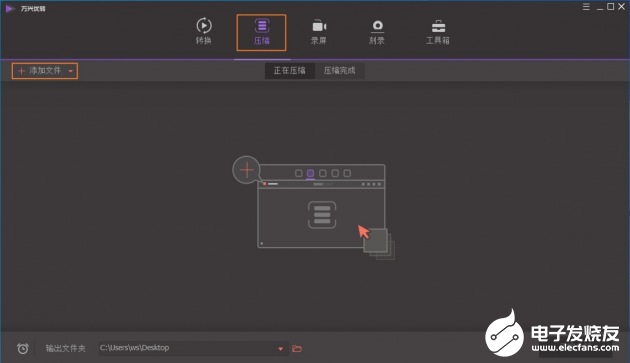
步骤2:自定义压缩参数
单击图标将会弹出列表。在这里你可以自由调节视频的比特率和分辨率等参数来控制文件大小和输出质量,同时点击预览可以看到前20秒钟的视频画面,然后点击确定。
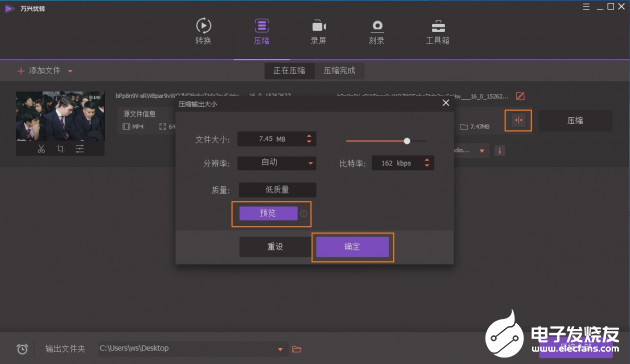
步骤3:保存新压缩的FLV视频
你可以添加多个视频并一对一自定义压缩设置。最后,点击"压缩全部"按钮,批量压缩FLV视频大小。
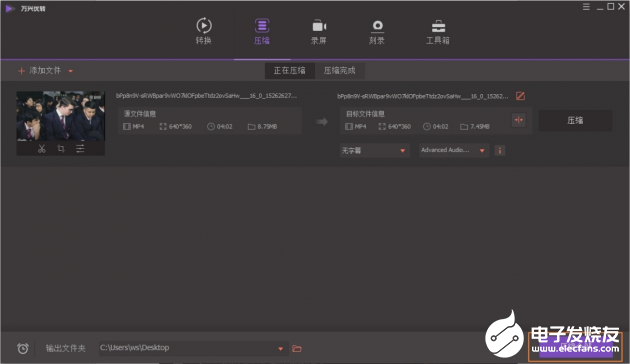
3个步骤助你轻轻松松玩转AVI视频压缩,记录和分享美好生活点滴。
发布评论请先 登录
相关推荐
慧视高效压缩技术 解决多路视频传输难点

在米尔电子MPSOC实现12G SDI视频采集H.265压缩SGMII万兆以太网推流
在米尔电子MPSOC实现12G SDI视频采集H.265压缩SGMII万兆以太网推流
教您在79元ARM平台实现H.265视频解码
组态王播放视频注意事项
【RTC程序设计:实时音视频权威指南】音视频的编解码压缩技术
CYUSB3014工作在2.0模式下会对视频进行压缩吗?为什么?
让视频更便于传输,智能家居中的HEVC芯片
高清视频编码器:解析其工作原理与优势
教您在79元ARM平台实现H.265视频解码





 FLV视频太大怎么办?这款视频压缩软件帮你搞定
FLV视频太大怎么办?这款视频压缩软件帮你搞定











评论